Mich haben viele Leser gefragt ob es möglich ist einen Schalter am Raspi 2 anzubringen. Dies hat mir den Anlass gegeben diesen Artikel zu schreiben.
Es ist wirklich einfach und vor allem schnell gemacht. Der Raspberry Pi 2 hat bereits eine Schnittstelle an dem wir einfach einen Schalter anbringen können.
Lästige Scripte muss man hierbei nicht im Nachhinein installieren. Der Schalter funktioniert direkt nach dem Einbau. 🙂
Wie funktioniert dieser Schalter?
Es handelt sich hierbei um einen Taster der beim drücken kurz den Kontakt überbrückt und dadurch den Raspberry startet. Selbes Prinzip wie bei einem PC.
Wenn man diesen Taster im laufenden Betrieb betätigt wird ein Reset durchgeführt und der Raspi startet neu.
Ausschalten kannst du den Pi wie gewohnt einfach über das Betriebssystem.
Was wird benötigt?
Folgende Bauteile habe ich verwendet:
| Bauteil | Empfehlung |
|---|---|
| beliebiger Schalter (Taster) | ab 2,00 € |
| Steckkabel | 1,43 € |
| Stiftleiste | 3,00 € |
| [Optional] Schrumpfschläuche | 5,70 € |
| [Optional] Kabelummantelung (Sleeve) | ca. 4,00 € |
Als Bastler hat man bestimmt das ein oder andere bereits im Sortiment. Es ist auch gar nicht notwendig eine Stiftleiste anzulöten, man kann auch das Kabel direkt am Pi löten, nur ist dann das entfernen des Schalters nicht mehr so schnell möglich.
Anstatt Schrumpfschläche kann man auch billiges Isolierband nehmen oder aber auch die Kontakte nackt lassen da die Kurzschlussgefahr doch eher gering ist.
Schalter installieren!
Wie bereits erwähnt, ist beim Raspberry Pi eine Schnittstelle vorhanden an der man einen Schalter (Taster) anbringen kann.
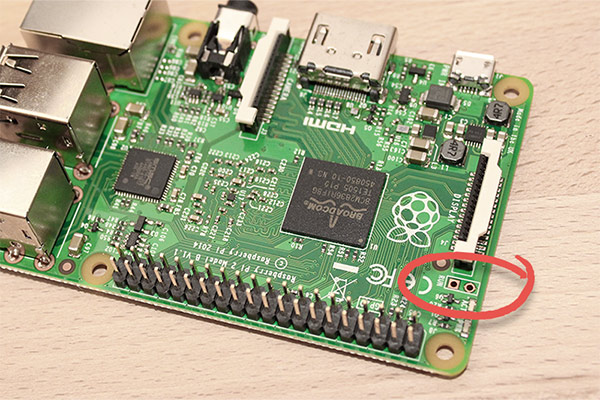
Ich habe bei an dieser Stelle zwei Stifte dran gelötet damit ich bei Bedarf den Schalter jederzeit entfernen kann. Die Lötpunkte wurden hierbei auf der Rückseite gesetzt. Wenn du keine Stiftleiste besitzt, kannst du auch einfach das Kabel direkt an die Kontakte anlöten.
So sieht der angelötete Stiftsockel aus:

Das war es im Endeffekt auch schon. Nun kann man einfach seinen Schalter an diesen Stiftsockel anschließen und dadurch den Pi jederzeit einschalten oder resetten.
Ich hatte noch einen alten Einschalter vom PC rumliegen den ich hier benutzt habe. Dafür habe ich ein kleines Loch am Gehäuse gebohrt und den Schalter mit Heißkleber von der Innenseite befestigt sodass nur der Knopf heraus guckt.
Für die Optik habe ich das Kabel noch mit einem Sleeve ummantelt und mit Schrumpfschläuchen (Schläuche die sich bei Hitze zusammenziehen) isoliert.
So sieht das fertige Projekt bei mir aus:


Bei dem Gehäuse im Bild handelt es sich um das „OneNineDesign“ Gehäuse für den Raspberry B+. Wer Interesse daran hat sollte beachten dass man eine kleine Plastikecke im inneren abknipsen muss damit der Raspberry Pi 2 passt.
Um dort noch auch noch einen Schalter unterzubringen muss man auch wieder etwas Plastik im inneren entfernen. Nur als Info.

















Wieder eine super Anleitung. Vielen Dank, dass nimmt einen das lästige ein-und ausstecken des Stromsteckers. 🙂
Ich freue mich noch mehr von dir zu lesen 🙂
Danke
Lg
Hi Max, genau dieses lästige ein-und ausstecken wird damit gelöst und das ziemlich einfach wie ich finde.
Da ich vom Raspi 2 als Media Center begeistert bin und ihn selber intensiv nutze bleibe ich natürlich am Ball und versorge euch mit vielen Anleitungen, Tipps & Tricks. 🙂
Hi,
kann mich nur anschließen, super Anleitung. Nun stellt ich mir die Frage ist das auch möglich ohne die Kontakte auf die Platine zu löten? Da ich noch Garantie auf den Raspberry habe.
mfg
Danke Michael. 🙂
Man könnte versuchen die 2 Kabel dort irgendwie reinzuzwirbeln und dann vielleicht noch mit einem Tropfen Heißkleber fixieren. Diesen bekommt man ja leicht wieder ab.
Zu deinem “OneNineDesign” Gehäuse als Nachtrag: falls man Kühlkörper auf die beiden Microchips kleben möchte, muss man dort auch noch Plastik entfernen
Ja das stimmt. Ich habe dort mit einem Dremel komplett alles weggeschliffen von dieser „Plastikzwischenebene“.
Klasse BLOG inkl guter config files 😉
USB Kabel inkl. Schalter für PI 2 ==> funktioniert super 😉 / als ALternative
http://www.ebay.de/itm/111497974356?_trksid=p2060353.m1438.l2649&ssPageName=STRK%3AMEBIDX%3AIT
Gruß
Michael
Auch eine Möglichkeit. 🙂
was soll man denn für eine Ecke abknipsen im Gehäuseinneren ? Bei mir passt der Raspi 2 auch so rein, oder habe ich etwas übersehen ?
Gruß,
jni
Bei mir hing der Pi beim aufsetzen auf die Bodenplatte etwas in der Luft.
Wenn bei dir alles passt, scheint es eine neue Revision des Gehäuses zu geben.
Hauptsache es passt! 😉
Gibt es auch eine Möglicht, den Pi 2 mit einer Fernbedienung einzuschalten? Ich meine, sowas schon mal irgendwo gelesen zu haben.
Hi QuaKir,
man kann so ein Modul kaufen für 20€ .. aber für dieses Geld kann man den Pi auch direkt 4 Jahre durchlaufen lassen bei seinem niedrigen Stromverbrauch 😉
Nabend^^
Klappt des mit den Stifen und Heißkleber?
Hab noch nie gelötet und will nix kaputt machen.
Wäre es ein viel größerer Aufwand wenn man noch eine Status LED zufügen würde?
Hab mal was gesehen da Blinkt die LED beim Hochfahren und ist Konstant an wenn die Pi läuft!
Würde mich mal interessieren wieviel „mehr Aufwand“ das wäre!
Grüße
Oh ja damit habe ich mich auch schon befasst. Ich wollte eigentlich noch eine LED einbauen die immer leuchtet wenn der Pi an ist. Das Problem dabei ist aber .. dass wenn man die LED an die GPIO Pins anschließt, sie immer leuchtet, auch wenn der Pi heruntergefahren wurde. 🙁
Ich habe noch keine zufriedenstellende Lösung dafür gefunden. Hat vielleicht sonst noch Jemand einen Tipp für dieses „Problem“?
Man könnte einfach einen beleuchteten Schalter nehmen
Hallo Aki,
erstmal danke für die gute Anleitung.
Kann man da auch etwas umprogrammieren, damit der Raspi runter fährt und nicht neu startet, wenn man den Schalter im eingeschalteten Zustand betatigt?
Ich bin leider kein guter Programmierer so dass ich dir darauf eine gute Antwort geben kann.
Ich glaube mit dieser Methode ist nur ein Reset möglich da man diesen Eingang im Raspi wohl nicht direkt ansprechen kann wie z.B. die GPIO Pins.
Aber du kannst doch Kodi einfach mit der Fernbedienung jederzeit ausschalten, warum möchtest du extra aufstehen um einen Schalter dafür zu drücken?
Hey,
gibt es auch eine Möglichkeit, dass der Raspberry nicht automatisch hochfährt wenn er Spannung bekommt? Der Rasp hängt bei mir mit an der Steckerleiste vom Ferhnseher (welche ich Nachts immer ausschalte) und würde somit immer mit hochfahren wenn ich den Fernseher anmachen möchte.
Cool wäre wenn er nicht automatisch hochfahren würde sondern nur mit Spannung versorgt wird und erst hochfährt wenn ich den hier beschriebenen Schalter betätige. Hab im Netz leider nichts dazu gefunden.
Gruß Roy 😉
Hi Roy, der Pi verbraucht – wenn er ein ganzes Jahr durchläuft – gerade mal 6€ Stromkosten im Durchschnitt. Lass ihn ruhig hochfahren ^^
Eine gute Lösung für dein Problem habe ich aber leider nicht. Wenn der Pi vorher keinen Strom hatte und Strom bekommt, geht er immer an. :/
Kann man nicht einfach einen Schalter statt einen Taster nehmen?!
Dann würde es doch funktionieren!
könnte eventuell mit diesem Schalter funktionieren:
http://www.ebay.de/itm/111497974356?_trksid=p2060353.m1438.l2649&ssPageName=STRK%3AMEBIDX%3AIT
lg
Hallo – tolle Web-Page … Ich bin gerade dabei meine Unitymedia-Box durch einen Raspberry PI und Openelec/Kodi zu ersetzen. Danke für die wertvollen Infos hier auf diese Seiten.
Eine kurze Frage: Was macht der „Reset“ im Betrieb genau? Macht er einen ordnungsgemäßen „Linux reboot“ oder nur ein „Strom-Aus/Strom-Ein“? Ich habe den Eindruck, die Lösung über den Schalter macht nur ein „Strom-Aus/Strom-Ein“. Wenn man über das GUI ein „Neustart“ macht, kommt unten rechts für ca. 1-2 Sekunden ein „Beschäftigt“ und dann wird der Bildschirm dunkel. Beim Drücken auf den Schalter ist sofort der Bildschirm dunkel. Dies deutet für mich auf ein „direktes „Strom-Aus“ hin.
I just want to say I am just newbie to blogs and truly liked your blog. Almost certainly I’m likely to bookmark your site . You surely come with superb articles. Bless you for sharing your webpage.
Hallo Aki,
gut Anleitung, wie alles hier. Hab schon viel Know-How hier bekommen.
Meine Lieferung von AliExpress ist nun auch angekommen. Die Stiftleisten sind da.
Es ist schon lange her, dass ich gelötet habe und auch noch nie solche Stiftleisten. Kannst Du vielleicht mal ein Bild von der Unterseite des Pi posten, wo ersichtlich wird, wie die Leiste unten befestigt wird?
Danke!
Grüße
Sebastian
This web site is known as a stroll-via for the entire info you wished about this and didn’t know who to ask. Glimpse right here, and also you’ll positively discover it.
Hi,
super Seite…ohne dich hätte ich mir nie eine Raspberry gekauft
Irgendwie verstehe ich das mit dem Schalter nicht, habe alles sowie in deiner Anleitung beschrieben installiert / gelötet mit folgendem Taster:
http://www.amazon.de/No-Name-Sonstiges-0000-Mini-Drucktaster/dp/B000OH1VMU/ref=sr_1_1/278-2721823-3380942?ie=UTF8&qid=1447272157&sr=8-1&keywords=Drucktaster
Aber der pi2 startet erst wen ich den Taster inkl. dem Kabel von Stiftsockel entferne, sobald ich das Kabel wieder anschließe wir ein Reset durchgeführt (ohne erneutes starten) .
Grüße
Gerhard
Hallo Gerhard,
Du verwendest einen falschen Taster. Du hast einen Öffnen gekauft. Das bedeutet, dass die Kontakte permanent verbunden sind, wenn der Taster nicht gedrückt wird. Im nicht einbauten Zustand, sind die Kontakte aber nicht ständig gebrückt, sondern geöffnet.
Du benötigst also einen Schließer: http://www.amazon.de/Mini-Drucktaster-metall-1-polig-Schlie%C3%9Fer-Elektronik/dp/B000PEP3NK/ref=pd_sim_147_5?ie=UTF8&dpID=31yEaeGjnDL&dpSrc=sims&preST=_AC_UL160_SR160%2C160_&refRID=1B0QKFZ2KB556G5RX6B4
Ich hoffe ich konnte Dir helfen.
Gruß
Steve
@Steve…
danke dir…sowas hab ich mir schon fast gedacht nachdem ich gesehen habe das es zwei Arten von Tastern gibt – der Schließer ist schon auf dem Weg…..
Grüße
Gerhard
@Steve…
danke dir…sowas hab ich mir schon fast gedacht – der Schließer ist schon auf dem Weg…..
Grüße
Gerhard
Als Computer Spezialist in Spe möchte ich mich nicht blamieren, wenn ich zum Einschalten meines Prachtstückes einen Stecker erst ziehen und dann wieder stecken muss. – Danke für diese Anleitung !
Vielen Dank für die Anleitung und überhaupt für die ganze Seite. Habe mir somit auch einen schicken Taster ins Gehäuse gebaut. Funktionier perfekt!
super anleitung. Ich suche schon lange nach einem edelstahl das leuchtet. nur beim suchen finde ich nicht genau ein taster der nur schliest.
http://www.amazon.de/Druckschalter-Schalter-Drucktaster-Druckknopf-Metall/dp/B00HSBPENW/ref=sr_1_2?ie=UTF8&qid=1451996178&sr=8-2&keywords=Drucktaster
würde dieser hier auch eignen? So wie ich es da verstanden habe kann man wählen zwischen öffnen und schließen demensprechend die kontakte verbinden.
Das ganze will ich im webradio einbauen. Allerdings will ich mit dem knopf auch ausschalten und einschalten, sprich runterfahren und hochfahren. dafür bräuchte ich ein skript nehme ich mal an.
Könnte mir dabei einer helfen wie so ein skript aussehen muss.
würde mich freuen wenn ihr mir dabei helfen würdet.
Einen wunderschönen guten Tag!
Zuerst mal vielen Dank für diese tollen Anleitungen!! Ich habe schon einiges umgesetzt und bin total happy mit den Ideen!!
Jetzt habe ich aber auch eine Frage: Kann man einen Taster an den GPIO Pins anschließen der im Openelec eine bestimmte Aktion ausführt??
Die Frage stelle ich weil ich einen Raspberry mit Hifiberry und Lautsprechern im Bad stehen habe. Jetzt möchte ich nicht immer ein Smartphone oder Fernbedienung im Bad liegen haben. Also einfach ein Taster im Gehäuse der eine vorher konfigurierte Aktion ausführt. z:b: einen bestimmten Radiosender starten.
Im voraus schon mal vielen Dank und mach weiter so!!
MfG R1Master
geht vieleicht so ?! https://alexbloggt.com/raspberry-pi-ausschalter/
Super Anleitung werde ich umsetzen sobald meine Teile da sind !
Könntest du mal ein Bild von der Unterseite rein stelle.
Und muss man was beachten beim anlöten?
Vielen Dank Lg Lukas
Das nenne ich mal richtig ordentlich. Sogar das Kabel im inneren, wo man ja gar nicht hinschaut gesleevt 😉
Beim Pi 3 ist das wohl nicht mehr möglich, oder ?
Beim Pi3 gibts die „Run“ Löcher auch. Aus dem Kopf würde ich aber sagen an anderer Stelle.
Ja habe ich schon gesehen und installiert 🙂
Vielen Dank für das Tut.
Ich habe mir vorgestern einen Raspberry Pi 3 besorgt und gestern gemerkt das ich ihn nach dem runterfahren nicht starten kann ohne in neu mit Strom zu versorgen.
Zum Glück dein Tutorial gefunden und Heute zu Conrad und einen Taster besorgt.
Der Taster kostete nur 1,39€ und Kabel hatte ich noch.
http://www.bilder-upload.eu/show.php?file=aad01c-1458418882.jpg
http://www.bilder-upload.eu/show.php?file=1a86e5-1458418921.jpg
http://www.bilder-upload.eu/show.php?file=671e4d-1458418902.jpg
Beim Kodi 3 sind die beiden Kontaktlöcher zwischen der GPIO Leiste und dem äusseren USB Port, direkt unter dem Schraubloch.
Hi!
Vielen Dank für die Erklärungen.
Eine Frage habe ich dazu: Das Netzteil vom Pi hängt bei mir an einer Steckdosenleiste, die zusammen mit TV usw. ausgeschaltet wird, wenn nicht benötigt (Stromverbrauch von Standybygeräten und so…) Wenn ich die Steckdosenleiste einschalte, geht der Pi automatisch mit an. Irgendwie hatte ich die Hoffnung, dass ich das mittels Schalter so lösen könnte, dass der Pi nach dem Poweron erstmal aus bleibt, bis ich den Taster drücke.
Lässt sich das irgendwie machen?
Hi,
habe die gleiche Konstellation wie Alex (Steckdosenleiste).
Für eine Lösung hierzu wäre ich sehr dankbar!
Hallo Aki.
Zu erst möchte ich dir für dieses kleine Tutorial danken. Leider habe ich aber ein kleines Problem. Wenn ich die Kontakte kurz schließe dann funktioniert alles bestens, aber sobald ein Taster dazwischen sitzt Startet der Pi nicht mehr. Der Taster an sich funktionierttadellos und ich habe auch schon drei andere Taster getestet. Hast du odr jemand anderes hier eine Idee woran das liegen könnte?
1. Raspberry Pi 3 wo sind die Kontakt zu finden. Leider kann ich die Bilder von #Elbuchino nicht laden
2. Bekommt so ein Schalter, durch das ähnliche Anschließen wie beim Pi 2, auch genug Strom für eine eingebaute LED (weil sieht stylischer aus) Wenn ja wie setze ich das um?
3. ich bin groot, und habe noch keine große ahnung, kann selber nicht löten…
Zum Beispiel sowas:
https://www.amazon.de/Druckschalter-Schalter-Drucktaster-Druckknopf-Metall/dp/B00HSBPENW/ref=sr_1_9?ie=UTF8&qid=1479626583&sr=8-9&keywords=Drucktaster
Irgendwie funktioniert das bei mir nicht. Ich habe jetzt drei Taster getestet ohne Ergebnis. Die Taster selbst funktionieren (durchgang per Multimeter) und wenn ich die zwei angelöteten Kabel aufeinander brücke geht es auch.
Hallo, wenn ich den Taster eingebaut habe (Raspi als Radio in einer Lautsprecherbox) wie kann ich das dann wieder per Taster ausschalten? GPIO sind belegt von Display. Danke für die Antwort.
hellas …. sind die anschluesse fuer die stiftleiste beim PI 3 jetzt rueber zur usb-buchse gewandert ?
Hallo zusammen! Eine einfach zu benutzende Möglichkeit zum sicheren Ein- und Ausschalten des Raspberries ist der PowerBlock (https://blog.petrockblock.com/powerblock-raspberry-pi-power-switch/). Einfach Schalter und Status-LED anstecken, fertig. Die Installation ist auch ganz einfach.
Zune and iPod: Most people compare the Zune to the Touch, but after seeing how slim and surprisingly small and light it is, I consider it to be a rather unique hybrid that combines qualities of both the Touch and the Nano. It’s very colorful and lovely OLED screen is slightly smaller than the touch screen, but the player itself feels quite a bit smaller and lighter. It weighs about 2/3 as much, and is noticeably smaller in width and height, while being just a hair thicker.
Hands down, Apple’s app store wins by a mile. It’s a huge selection of all sorts of apps vs a rather sad selection of a handful for Zune. Microsoft has plans, especially in the realm of games, but I’m not sure I’d want to bet on the future if this aspect is important to you. The iPod is a much better choice in that case.
Hands down, Apple’s app store wins by a mile. It’s a huge selection of all sorts of apps vs a rather sad selection of a handful for Zune. Microsoft has plans, especially in the realm of games, but I’m not sure I’d want to bet on the future if this aspect is important to you. The iPod is a much better choice in that case.
I’ll gear this review to 2 types of people: current Zune owners who are considering an upgrade, and people trying to decide between a Zune and an iPod. (There are other players worth considering out there, like the Sony Walkman X, but I hope this gives you enough info to make an informed decision of the Zune vs players other than the iPod line as well.)